
Se ti ritrovi frequentemente alla ricerca di una determinata cartella in Cercatore Nel tuo Mac, puoi invece creare un rapido "segnalibro" a quella cartella. Ecco tre modi per farlo.
IMPARENTATO: Cos'è il cercatore su un Mac?
Metodo 1: aggiungi una scorciatoia laterale preferita
Il modo più semplice per aggiungere un collegamento simile a un segnalibro a una cartella è trascinandolo nel tuo "Preferiti" Sidebar in Finder . Innanzitutto, fai clic sull'icona Finder nel tuo dock per portare il cercatore in primo piano.

Quindi, apri una nuova finestra Finder. Se non vedi una barra laterale sul lato sinistro della finestra, selezionare "Visualizza" e GT; "Mostra barra laterale" nella barra dei menu (o premi Option + Command + S sulla tastiera).
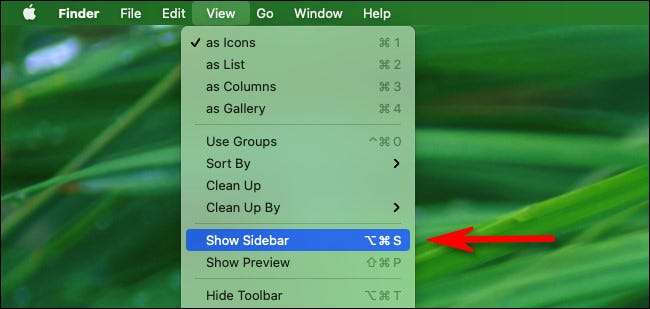
Usando la finestra Finder, individuare la cartella che desideri aggiungere alla barra laterale "Preferiti". Fare clic e trascinare l'icona della cartella nell'elenco "Preferiti". (Se la lista "Preferiti" è crollata, fai clic sulla freccia piccola accanto ad essa per espandersi.)
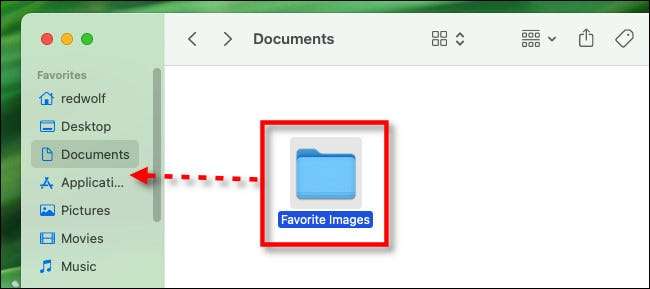
Una volta che si ha l'icona della cartella che si aggira sulla lista dei "Preferiti", avrai l'opportunità di posizionarla in qualsiasi posizione. Rilascia il pulsante del mouse o del trackpad quando è pronto, e vedrai il nome della cartella appare nell'elenco "Preferiti".
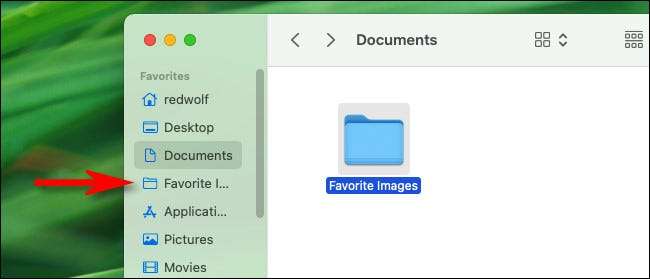
Per visitare la cartella collegata, fare clic sul collegamento nella barra laterale e quella cartella si aprirà immediatamente. Questo elenco appare nella barra laterale di ogni finestra del Finder, quindi sarà sempre a portata di mano.
Puoi ripetere questo processo tutte le volte che vorresti. Una volta che il numero di elementi della barra laterale supera l'altezza della finestra, verrà visualizzata una barra di scorrimento che consente di scorrere con loro. E se vuoi mai rimuovere un collegamento dalla barra laterale "Preferiti", basta trascinarlo lontano dalla finestra e rilasciare il pulsante del mouse.
IMPARENTATO: Come personalizzare la barra laterale del cercatore di OS X
Metodo 2: aggiungi una scorciatoia da dock
Puoi anche facilmente creare un collegamento a una cartella nel dock del tuo Mac. Per fare ciò, individuare la cartella in Finder (o sul desktop), quindi Trascina la cartella nella sezione del dock accanto al cestino.
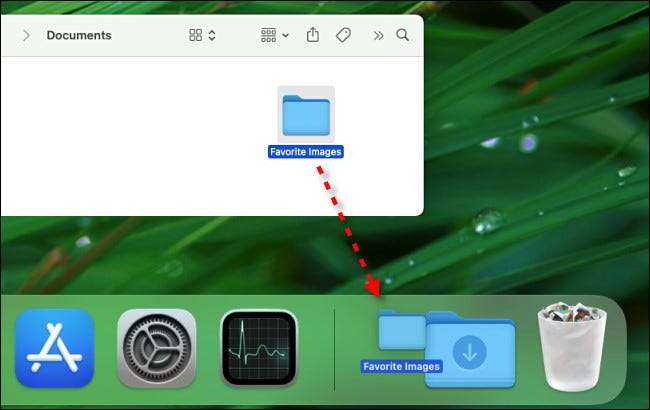
Una volta che è lì, rilascia il pulsante del mouse o del trackpad e la cartella si attaccherà in posizione. Se fai clic sulla scorciatoia una volta, riceverai un'anteprima rapida dei contenuti di quella cartella. Se vuoi visitare la cartella in Finder, Fare clic con il tasto destro del mouse (o control-clic) L'icona nel dock e seleziona "Apri" dal menu che appare.
IMPARENTATO: Come inserire una cartella o un file sul dock del tuo Mac
Metodo 3: crea un alias desktop nella cartella
Puoi anche rendere scorciatoie da segnalibri alle cartelle sul desktop del tuo Mac creando quali macos chiama "alias", che sono come Scorciatoie in Windows. . Quando si fa doppio clic su un alias in macos, Finder si apre, e vedi immediatamente il contenuto di quella cartella.
Per creare un alias, individuare la cartella che desideri "segnalibro" e fare clic con il pulsante destro del mouse sulla sua icona. Nel menu che si apre, selezionare "Fai alias".
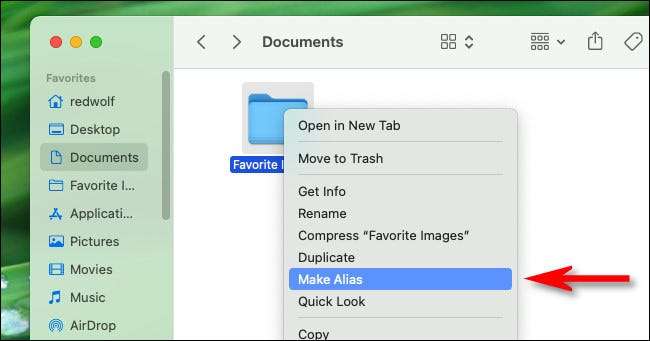
Quando l'alias appare accanto ad esso, è possibile trascinare l'icona di alias sul desktop, il tuo molo o altrove nel cercatore. La parte migliore dell'utilizzo degli alias è che puoi raccoglierli insieme in un'altra cartella se desideri, raccogliere scorciatoie a documenti o cartelle importanti senza spostare le loro posizioni effettive. Segnalibro felice!







